
Info Menarik – Apakah Kamu pernah mengalami masalah ketika HP Android Kamu tiba-tiba tidak mau menyala dan terjebak pada layar logo? Jika ya, Kamu mungkin mengalami apa yang dikenal sebagai bootloop. Bootloop adalah kondisi ketika perangkat Android Kamu terus-menerus mencoba untuk memulai sistem operasi, tetapi selalu gagal dan kembali ke layar logo. Meskipun hal ini bisa sangat menjengkelkan, tetapi jangan khawatir, dalam artikel ini kami akan memberikan panduan lengkap tentang cara mengatasi masalah bootloop pada HP Android Kamu.
Apa itu Bootloop?
Bootloop adalah kondisi di mana perangkat Android, seperti smartphone atau tablet, terjebak dalam siklus tak berujung saat mencoba untuk memulai sistem operasinya. Istilah “bootloop” sendiri berasal dari kata “boot,” yang merujuk pada proses awal saat perangkat menyala, dan “loop,” yang berarti perangkat terus-menerus mencoba untuk memulai ulang dan kembali ke titik awal tanpa berhasil.
Tanda-tanda utama dari bootloop adalah perangkat Android Kamu akan terus-menerus menampilkan logo merek atau logo Android saat Kamu hidupkan, namun tidak akan pernah berhasil masuk ke layar utama atau sistem operasi yang normal. Ini bisa sangat menjengkelkan karena Kamu tidak dapat menggunakan perangkat Kamu seperti biasa.
Baca Juga: Cara Mengatasi Masalah Handphone Android yang Cepat Panas: Penyebab dan Solusinya
Apa yang Menyebabkan Bootloop pada HP Android?
Bootloop pada HP Android dapat disebabkan oleh berbagai faktor, baik yang bersifat perangkat keras (hardware) maupun perangkat lunak (software). Berikut adalah beberapa penyebab umum bootloop pada HP Android:
1. Pembaruan Sistem yang Gagal
Salah satu penyebab utama bootloop adalah pembaruan sistem Android yang gagal atau terganggu saat proses instalasi. Hal ini bisa terjadi jika pembaruan tidak selesai dengan baik atau ada masalah kompatibilitas.
2. Penginstalan Aplikasi yang Buruk
Mengunduh dan menginstal aplikasi dari sumber yang tidak terpercaya atau aplikasi yang tidak kompatibel dengan versi Android perangkat Kamu dapat merusak sistem operasi, menyebabkan bootloop.
3. Rooting yang Gagal
Rooting adalah proses untuk memberikan hak akses administrator penuh (superuser) ke perangkat Android. Jika rooting tidak Kamu lakukan dengan benar atau perangkat tidak mendukungnya, ini bisa menyebabkan bootloop.
4. Kerusakan Hardware
Meskipun jarang, kerusakan pada perangkat keras seperti masalah pada baterai, tombol fisik, atau komponen internal lainnya dapat memicu bootloop.
Baca Juga: 5 Cara Pengisian Baterai HP Android dengan Super Cepat hingga 75% Bahkan Lebih
5. Pengaturan yang Salah
Percobaan untuk mengubah pengaturan sistem yang tidak semestinya atau mengutak-atik perangkat Android tanpa pengetahuan yang cukup dapat mengakibatkan masalah bootloop.
6. Konflik Sistem
Terkadang, konflik antara aplikasi, sistem, atau pengaturan tertentu dalam perangkat Kamu dapat menyebabkan bootloop.
7. Kegagalan Akses Partisi
Kegagalan akses ke partisi sistem atau data yang diperlukan untuk booting dapat menghentikan perangkat Kamu dalam bootloop.
8. Virus atau Malware
Infeksi virus atau malware pada perangkat Android Kamu juga dapat menyebabkan masalah bootloop jika malware tersebut merusak sistem operasi.
Baca Juga: Cara Mengatasi HP Android Kena Virus: Panduan untuk Memulihkan Kembali Normal
9. Perubahan Kernel atau Custom ROM
Mencoba mengganti kernel atau menginstal custom ROM yang tidak stabil atau tidak cocok dengan perangkat Kamu dapat menyebabkan bootloop.
10. Korupsi Data
Data sistem atau file yang penting untuk operasi perangkat Kamu dapat rusak atau korup, yang kemudian menyebabkan bootloop.
Cara Mengatasi Android Bootloop yang Macet di Logo
Mengatasi masalah bootloop pada perangkat Android yang terjebak di logo bisa menjadi tugas yang menantang, tetapi berikut adalah beberapa langkah yang bisa Kamu coba untuk memperbaiki masalah tersebut:
Langkah Pertama: Coba Restart Ulang Perangkat
Langkah pertama yang harus Kamu lakukan ketika menghadapi masalah bootloop adalah mencoba untuk melakukan restart ulang perangkat. Caranya biasanya berbeda tergantung pada merek dan model perangkat Kamu. Namun, umumnya, Kamu dapat mencoba langkah-langkah berikut:
1. Tekan dan Tahan Tombol Daya
Tekan dan tahan tombol daya perangkat Kamu selama sekitar 10-15 detik hingga perangkat mati.
2. Nyalakan Kembali
Setelah perangkat Kamu matikan, tekan tombol daya lagi untuk menyalakan perangkat. Kemudian, jika perangkat Kamu berhasil menyala dengan baik setelah restart ulang, maka masalah bootloop mungkin hanya bersifat sementara. Namun, jika masalah tetap ada, Kamu perlu mencoba solusi yang lebih mendalam.
Langkah Kedua: Masuk ke Mode Recovery
Jika restart ulang tidak berhasil, langkah selanjutnya adalah mencoba masuk ke mode recovery. Mode recovery memungkinkan Kamu untuk mengakses opsi pemulihan yang lebih dalam. Caranya bisa berbeda-beda, tetapi umumnya Kamu dapat mencobanya dengan langkah-langkah berikut:
1. Matikan Perangkat
Pastikan perangkat Kamu mati sepenuhnya.
2. Tekan Tombol Daya + Volume Bawah
Tekan dan tahan tombol daya bersamaan dengan tombol volume bawah perangkat Kamu. Tahan kedua tombol ini hingga Kamu melihat menu mode recovery.
3. Navigasi dalam Mode Recovery
Untuk navigasi dalam mode recovery, Kamu dapat menggunakan tombol volume untuk memilih opsi yang Kamu inginkan dan tombol daya untuk mengonfirmasinya.
Langkah Ketiga: Wipe Data/Factory Reset
Jika Kamu sudah masuk ke mode recovery, salah satu langkah yang dapat Kamu coba adalah melakukan wipe data atau factory reset. Ini akan menghapus semua data dan pengaturan di perangkat Kamu, tetapi juga dapat mengatasi masalah bootloop jika penyebabnya adalah kerusakan pada sistem atau aplikasi yang tidak kompatibel.
Untuk melakukan wipe data/factory reset, ikuti langkah-langkah berikut (langkah ini dapat sedikit berbeda tergantung pada perangkat Kamu):
- Pilih opsi “Wipe Data/Factory Reset” atau serupa.
- Konfirmasikan tindakan ini.
- Setelah selesai, pilih opsi “Reboot System Now” untuk me-restart perangkat Kamu.
Langkah Keempat: Flash Ulang Firmware
Jika wipe data/factory reset tidak berhasil mengatasi masalah bootloop, langkah selanjutnya adalah mencoba flash ulang firmware perangkat Kamu. Hal ini melibatkan penginstalan ulang sistem operasi Android pada perangkat Kamu. Namun, perlu Kamu ingat bahwa langkah ini agak rumit dan berisiko, jadi sebaiknya Kamu hanya melakukannya jika Kamu sudah memiliki pengetahuan yang cukup tentang proses ini.
Kamu dapat mencari firmware resmi untuk perangkat Kamu di situs web produsen atau forum pengguna. Biasanya, Kamu perlu mengikuti panduan langkah demi langkah yang disediakan untuk melakukan flash ulang firmware.
Langkah Terakhir: Konsultasikan dengan Teknisi Profesional
Jika semua langkah di atas tidak berhasil mengatasi masalah bootloop pada perangkat Android Kamu, sangat saya sarankan untuk menghubungi teknisi profesional atau pusat servis resmi produsen perangkat Kamu. Masalah bootloop bisa disebabkan oleh kerusakan hardware yang memerlukan perbaikan yang lebih mendalam.
Baca Juga: 10 Tips Agar Smartphone Android Selalu Kelihatan Baru – Panduan untuk Performa
Kesimpulan
Bootloop adalah masalah umum yang dapat terjadi pada HP Android, tetapi dengan langkah-langkah yang tepat, Kamu dapat mengatasinya. Langkah pertama adalah mencoba restart ulang perangkat Kamu, kemudian masuk ke mode recovery, melakukan wipe data/factory reset, dan jika perlu, flash ulang firmware. Jika semua usaha ini tidak berhasil, jangan ragu untuk menghubungi teknisi profesional. Dengan kesabaran dan pemahaman yang tepat, Kamu dapat mengembalikan HP Android Kamu ke kondisi normal.
 Info Menarik Berbagi Info & Tips Trik Menarik
Info Menarik Berbagi Info & Tips Trik Menarik


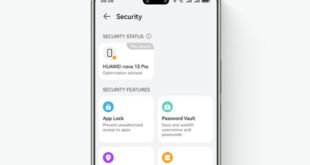


Mau tanya gan,,saya punya hp android evercoss tipe a75u,,kondisi bootloop setelah dibuat main game,,saya browsing dan iseng2 untuk melakukan flashing,,kemudian setelah saya flashing dan ada tanda sukses tapi kenapa masih tetep stuck di logo ya?
artikel ini memang menarik dan bermanfaat sesuai dengan nama blognya, saran saya website urlnya dibuat https agar safe juga, terima kasih., salam
Bang kalo tab gua kemaren gua perbarui perangkat lunaknya,tapi pas memperbarui perangkat lunaknya udah sampe 100% terjadi kesalahan teruss ada gambar android terbaring mati diatas perutnya ada gambar tanda seru “!” Itu bootloop atau bukan
Mantap bang artikelnya, buat jaga jaga nih kalo nanti mau otak -atik hp lagi.
sangat membantu gan, kalau HP vivo tiba2 mati sendiri trus gak mau hidup kenapa ya gan